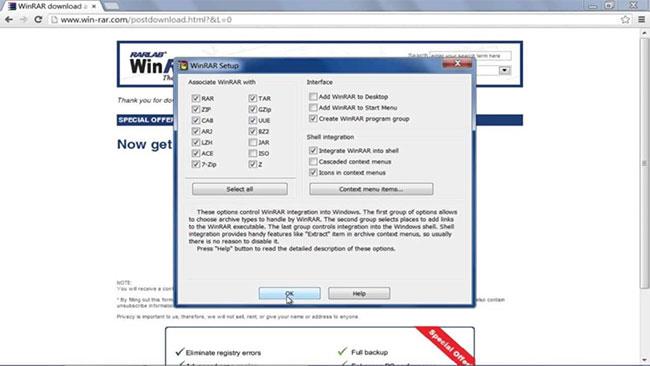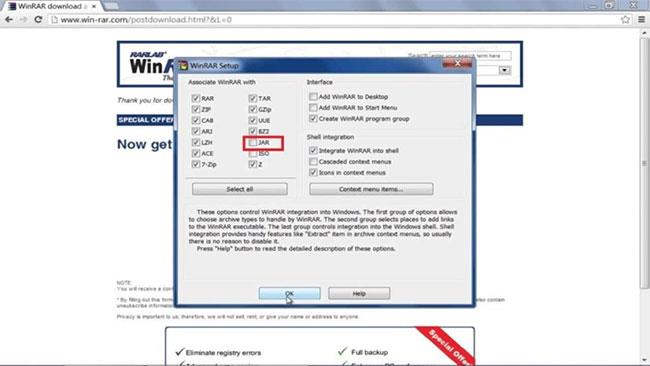Възможно е да има конкретни компресирани файлове, които не искате WinRAR да отваря на устройства с Android, iOS, Linux, Windows и Mac. Един такъв пример са JAR файловете . Това файлово разширение означава Java Archive и е формат, който обработва аудио, изображения и файлове с класове. Може да предпочетете вашето Java приложение, а не WinRAR, за да отворите този JAR файл. И така, как да попреча на WinRAR да отвори това файлово разширение?
Как да блокирате WinRAR да отваря JAR файлове
Стъпка 1: Отворете WinRAR
Отворете програмата WinRAR на избраното от вас устройство. В горната лента с менюта щракнете върху Опции и ще се появи падащ списък.

Отворете WinRAR
Стъпка 2: Достъп до интеграции
В падащия списък, който се показва, щракнете върху раздела Настройки. Щракнете върху раздела Интеграции , за да отворите списък с всички файлови разширения, които WinRAR ще отвори.
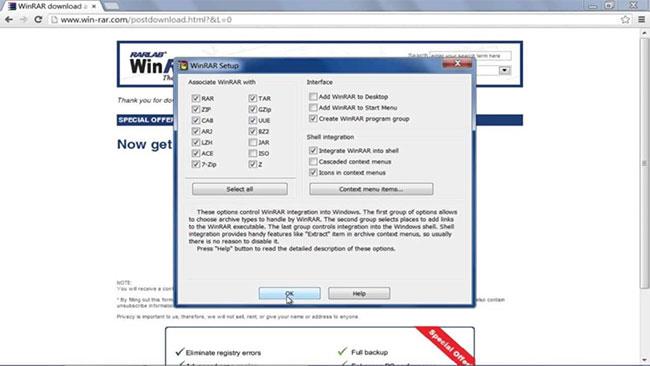
Посетете Интеграции
Стъпка 3: Демаркирайте JAR файла
Намерете файловото разширение JAR в списъка и премахнете отметката от него. Това ще попречи на WinRAR да отвори JAR файла.
Сега можете да щракнете с десния бутон върху вашите JAR файлове и да щракнете върху Отваряне с , след което щракнете върху Избор на приложение , за да изберете програмата, с която искате да отворите Jar файла. Ако поставите отметка на опцията Always Use This App To Open .jar Files , това ще стане програмата по подразбиране за отваряне на JAR файлове в бъдеще.
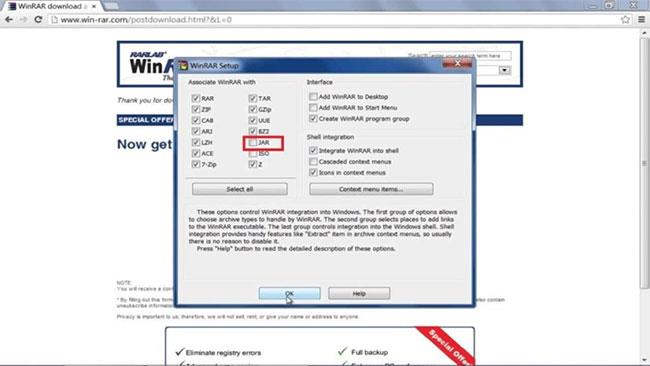
Премахнете отметката от JAR файла
Както можете да видите по-горе, лесно е да персонализирате вашата програма за извличане на файлове. Можете лесно да изберете кои файлове да отваряте и кои не. Защо не опитате сега?